光盘安装WIN7方法
- 分类:教程 回答于: 2016年12月29日 00:00:00
安装win7系统有各种各样的方法,比如硬盘安装系统,光盘安装系统与U盘安装系统等等,但是要为大家带来的是光盘安装WIN7方法,光盘安装WIN7方法是安装方法中最古老的一种方法也是安装成功率最高的一种安装方式,下面我们一起来看看光盘安装WIN7方法吧。
一、光盘安装电脑win7系统前期准备:
1、刻录好的雨林木风win7旗舰版32位纯净版系统。(小编使用的是最新的雨林木风 GHOST WIN7 SP1 X64 装机版 V2015.04 )
光盘大家可去电脑店购买,或亦可自己用空白光盘刻录。(bios设置硬盘启动)
刻录系统光盘教程推荐:如何刻录win7 64位系统光盘
2、带光驱的电脑。
3、设置电脑启动为光驱启动。
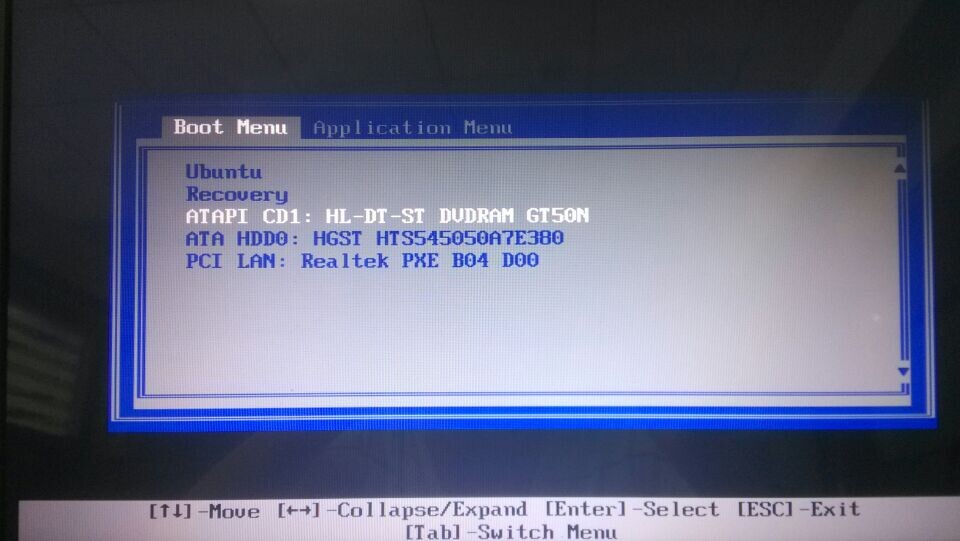
光盘安装WIN7方法图1
二、win7系统安装教程:
1、设置好第一启动为光驱启动后,把光盘放入光驱。重启电脑,此时会出现带有"press any key to boot from CD..."字样的界面,这时随便按下键盘上的某个键即可。
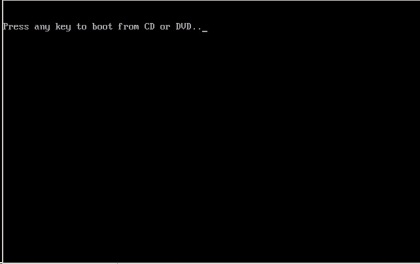
光盘安装WIN7方法图2
2、稍等片刻之后,则是会出现雨林木风win7 64位系统安装界面,大家此时选择“安装Win7系统到C盘”。(如果你的是新电脑,则需要对电脑分区以后才是安装系统。)
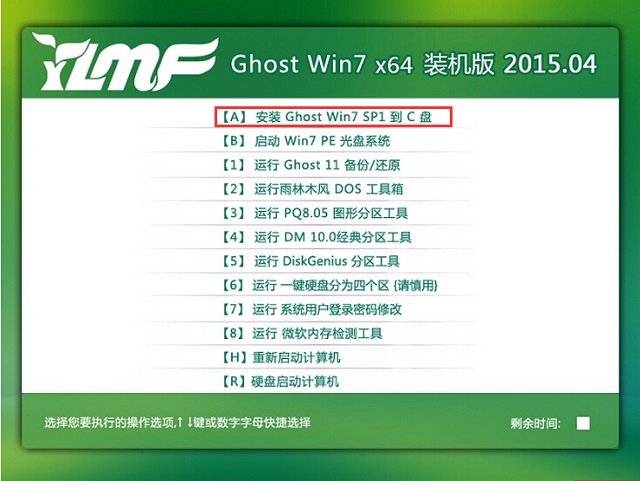
光盘安装WIN7方法图3
3、选择好后,则是会进入的是系统还原进度界面,在这里可以看到还原进度。
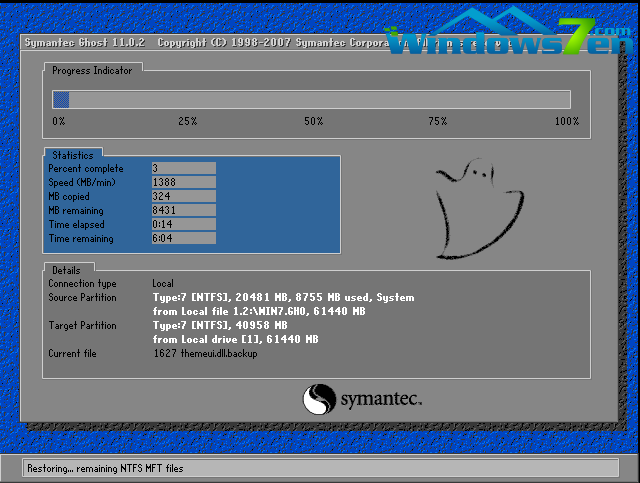
光盘安装WIN7方法图4
4、接下来是系统的自动安装过程了,雨林木风ghost系统安装过程会自动识别安装硬件驱动以及激活win7系统。以下为安装界面:
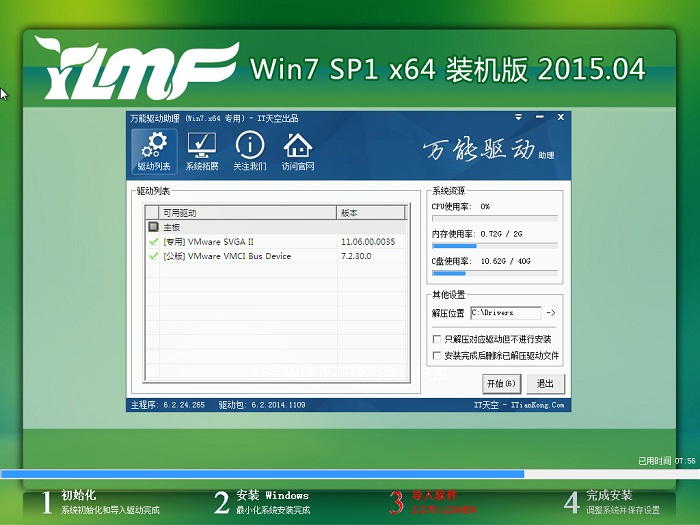
光盘安装WIN7方法图5

光盘安装WIN7方法图6
5、喝口茶或化个妆的功夫,雨林木风win7 64位系统就安装好了,安装好之后的画面如下:

光盘安装WIN7方法图7
以上便是小编为大家介绍的光盘安装WIN7方法的内容了,供大家伙参考收藏,有些用户具备了光盘与光驱,这时候使用光盘给自己电脑进行安装也是一种很好的选择,所以如果您具备光盘和驱动,那就抛下一切顾虑,跟着小编行动起来吧。
 有用
29
有用
29


 小白系统
小白系统


 1000
1000 1000
1000 1000
1000 1000
1000 1000
1000 1000
1000 1000
1000 1000
1000 1000
1000 1000
1000猜您喜欢
- 大白菜重装系统步骤图解2022/11/09
- 修电脑重装系统多少钱2022/10/31
- 光盘重装系统的方法步骤2023/02/09
- 独立显卡排行榜2022/09/18
- 电脑主板技嘉系统安装教程..2022/06/29
- 小白一键重装系统重装windows xp系统..2022/04/10
相关推荐
- 一键重装系统重启就没有用解决方法..2016/11/07
- 电脑重装系统后显示模糊2016/08/23
- 小白菜一键重装系统官网下载使用教程..2022/01/03
- xp系统安装版下载后如何安装..2023/05/03
- 提升你的上网体验:轻松解决电脑网速慢..2024/03/04
- 三步版小白系统装机教程演示..2022/01/28




















 关注微信公众号
关注微信公众号





